Các bước để tạo tin nhắn
1. Đăng nhập tài khoản trên hệ thống tgkcsms.talking.vn của TriAnh Solutions
Người dùng có nhu cầu gửi tin SMS Auto task vui lòng truy cập vào trang web: http://tgkcsms.talking.vn/login.html để đăng nhập tài khoản
Lưu ý: tài khoản và mật khẩu được TriAnh cấp khi Khách hàng sử dụng dịch vụ
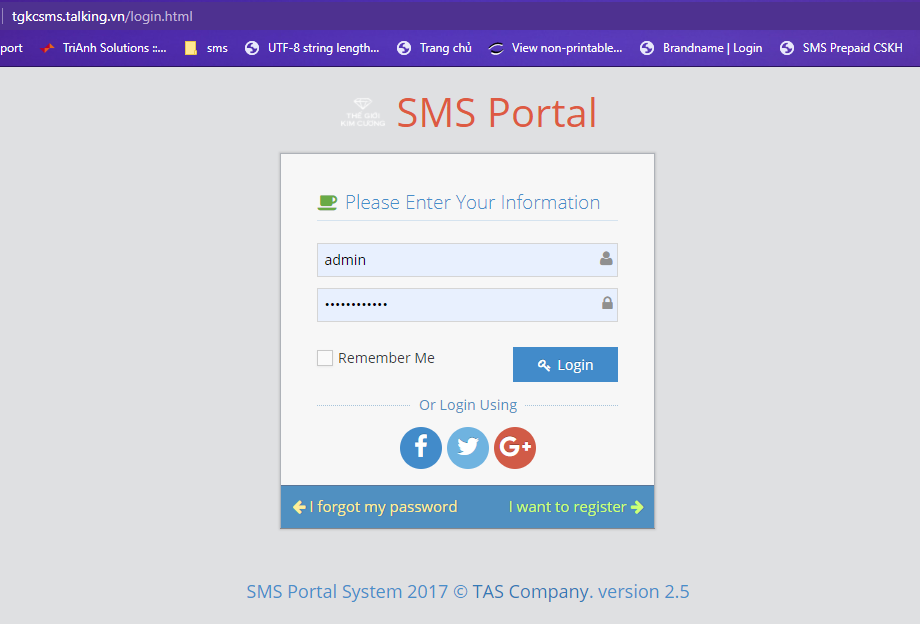
2. Vào Auto Task => Import Auto Customer
Upload File excel với định dạng .csv theo template sau:

Cột A: Tên người nhận
Cột B: SĐT người nhận
Cột C: Ngày tháng năm sinh
Cột D: Ngày tháng sinh (Để hiển thị trong tin nhắn)
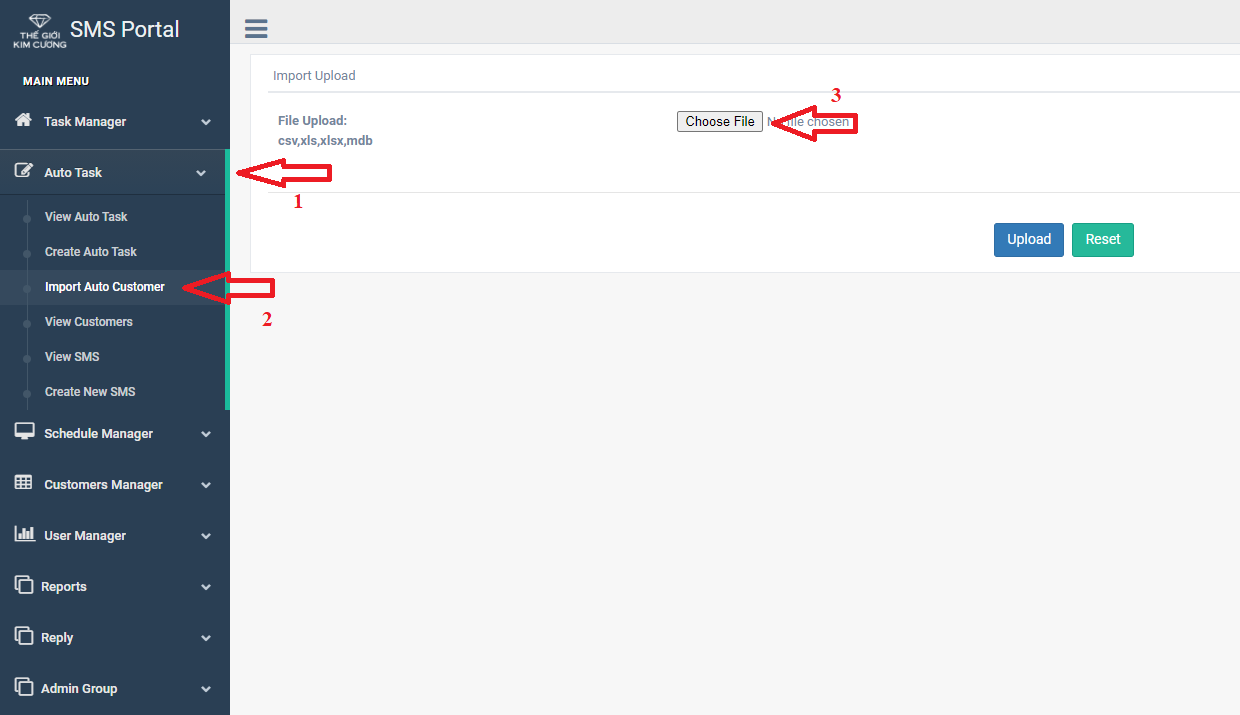
Sau khi Upload file thành công, ta quy định các thông tin trong File Excel lên hệ thống:
File Name: Tên file được Upload.
Primary: Khóa chính (Chọn cột B là số điện thoại)
DTDD: Điện thoại di động (Chọn cột B là số điện thoại)
MaCapDo: None
MaST: None
HoLot: Chọn cột D là “ngày – tháng” sinh
Ten: Chọn cột A là tên khách hàng
Sau khi quy định đúng các trường trong file Excel => Click Import
3. Khi Import thành công, Click vào Auto Task -> Create Auto Task
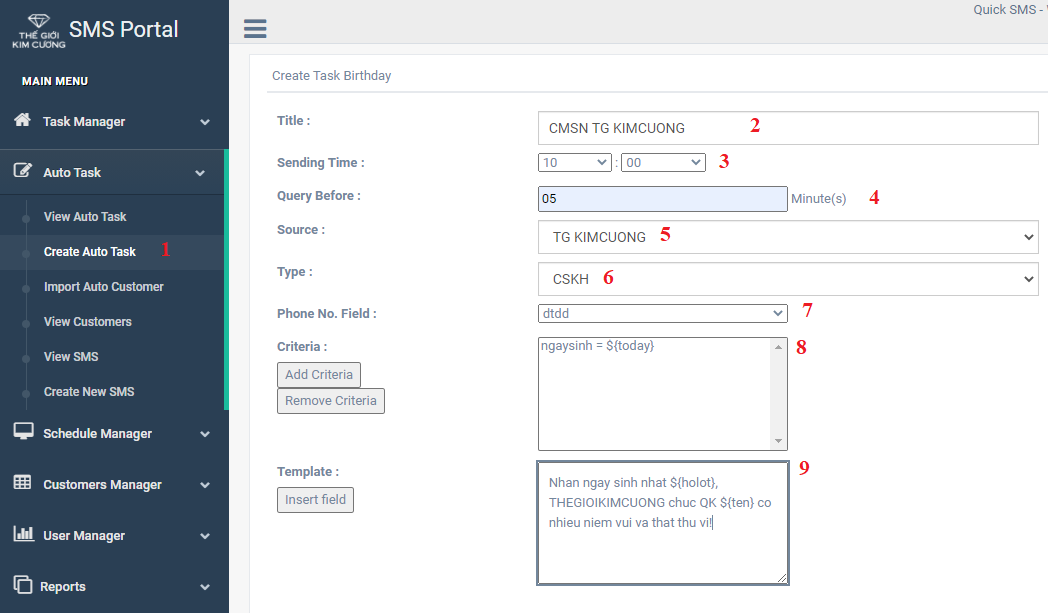
2 – Tiêu đề của Auto Task
3 – Thời gian gởi
4 – Thời gian chạy lệnh lọc ngày sinh trùng với ngày hiện tại
5 – Brandname để gởi tin
6 – Loại tin (CSKH hoặc QC)
7 – Trường số điện thoại: Để mặc định là dtdd
8 – Tiêu chí lọc: ngaysinh = ${today} : Cột ngày sinh trùng với ngày hiện tại
9 – Nội dung tin để gởi. Biến ${holot} : hiển thị ngày sinh của file Excel (Cột D); Biến ${ten} : hiển thị tên trong cột A của file Excel.
Những điều lưu ý:
User nào Import Auto Customer thì mới tạo được Auto Task gởi đến các số mà user đó đã Upload.
Auto Task sẽ hoạt động kể từ ngày tạo trở đi.
Auto Task khi tạo vào ngày 01 thì các tháng sau không cần tạo Auto Task nữa, chỉ cần thực hiện Bước 1 và Bước 2.





